So konvertieren Sie Excel in das TXT-Dateiformat
- 醉折花枝作酒筹Original
- 2021-05-07 11:31:4346731Durchsuche
Konvertierungsmethode: Öffnen Sie zunächst eine Excel-Datei, klicken Sie oben auf der Seite auf die Registerkarte „Datei“ und wählen Sie die Option „Speichern unter“ aus. Klicken Sie dann im Popup auf die Dropdown-Liste „Speichern als“. Fenster und wählen Sie „Text (*.txt)“; klicken Sie abschließend auf „Speichern“.

Die Betriebsumgebung dieses Tutorials: Windows 7-System, Microsoft Office Excel 2010-Version, Dell G3-Computer.
Klicken Sie zunächst auf die Datei in der oberen linken Ecke der Excel-Tabelle.
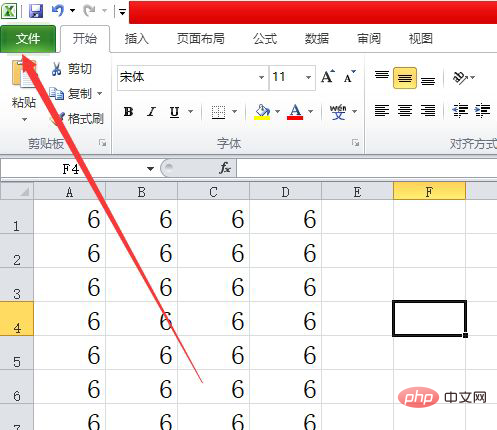
Wählen Sie dann in der Popup-Option [Speichern unter] aus.
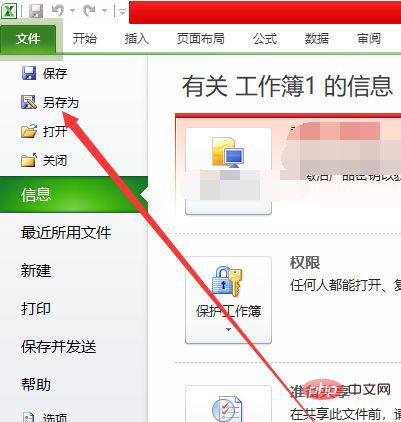
Klicken Sie dann auf das Kästchen hinter dem Speichertyp im Popup-Fenster
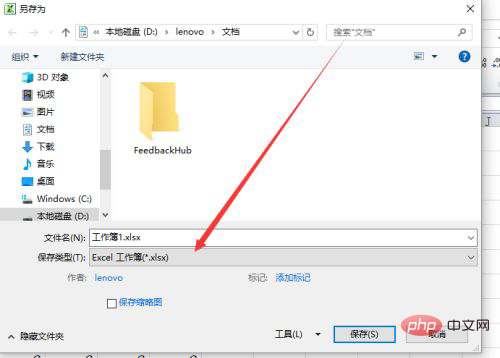
Danach klicken wir im Popup-Menü auf [Text (*.txt)]
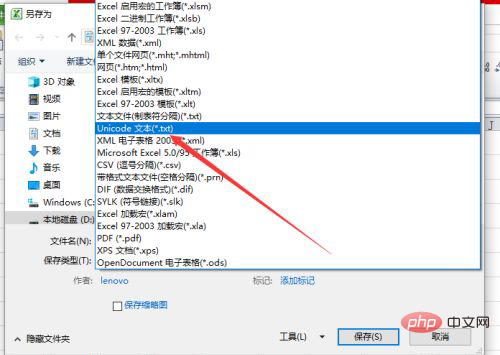
Nach der Auswahl klickt jeder auf Speichern in der unteren rechten Ecke des Fensters
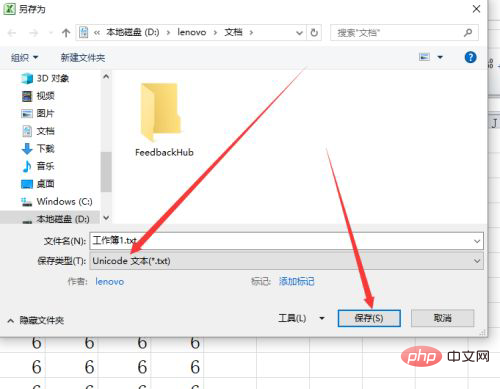
Endlich sehen wir ein *.txt-Textformat auf der Desktop-Datei des Computers
Verwandte Lernempfehlungen: Excel-Tutorial
Das obige ist der detaillierte Inhalt vonSo konvertieren Sie Excel in das TXT-Dateiformat. Für weitere Informationen folgen Sie bitte anderen verwandten Artikeln auf der PHP chinesischen Website!

